写在前面:
在了解css布局之前,我们先了解两个小概念,我认为这将对你有所帮助!
块级元素:display:bloak��;占据一行,下一个元素自动换行,如div等;
行内元素:display:inline;元素没有高宽,根据元素内的内容改变大小,如span、a标签等;
行内块:display:inline-bloak;使行内元素具有块级元素特性、使块级元素具有行内元素特性;
1 基础css布局
1.1 position定位
position用于规定如div等元素的定位方法的类型。
其包含static、relative、fixed、absolute、sticky这5个定位方式,当position后面加上这几种定位方式之后,我们就可以用top、right、left、bottom对元素进行位置改变操作啦~
1.1.0 实例代码运行效果图
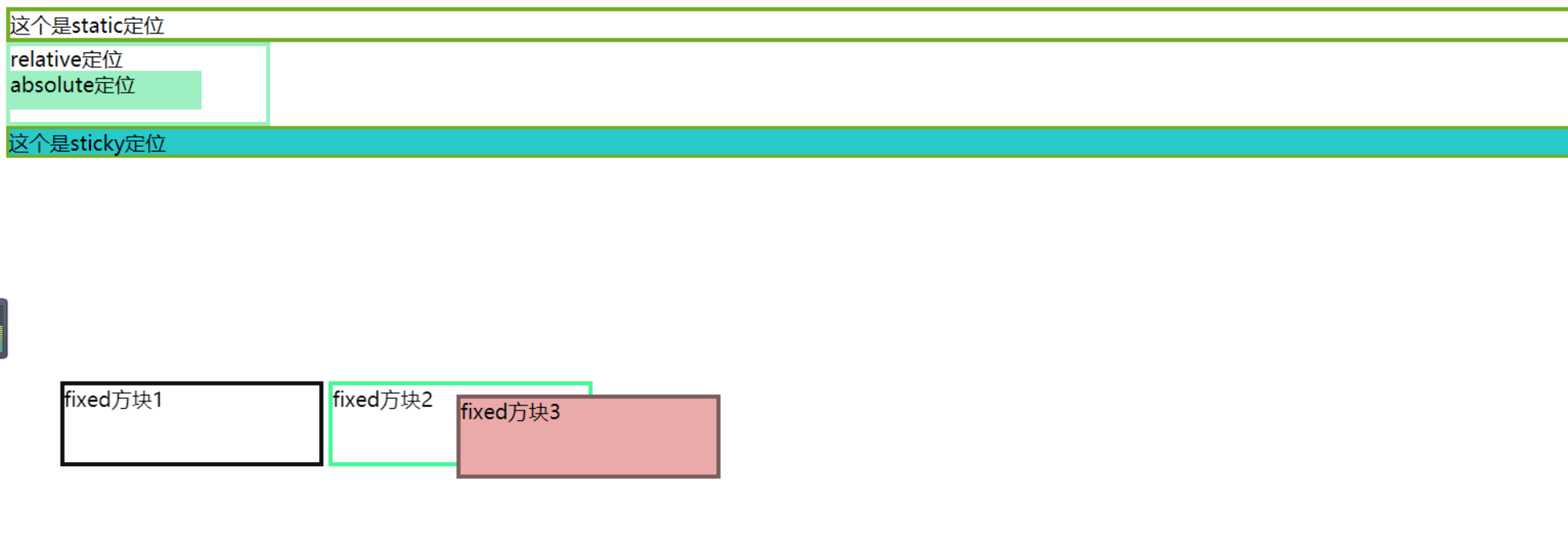
1.1.1 static定位方式
静态定位,浏览器的默认的,写不写没啥区别,top、right、left、bottom不起作用。
div.static {
position: static;
border: 3px solid #73AD21;
top: 50px; /*演示:这句话不起作用,可删去*/
left: 10px; /*演示:这句话不起作用,可删去*/
}
1.1.2 fixed定位方式
固定定位,元素的位置相对于浏览器(就是你能看到的这个浏览器窗口)来说,是固定的,无论你怎么滑动窗口,它都在那儿雷打不动。 可以与其他元素重叠。(常用于导航栏位置固定)
div.fixed_1 {
position: fixed;
border: 3px solid #111111;
width: 200px;
height: 60px;
top: 300px;
left: 50px;
}
div.fixed_2 {
position: fixed;
border: 3px solid #44f895;
width: 200px;
height: 60px;
top: 300px;
left: 260px;
}
div.fixed_3 {
position: fixed;
border: 3px solid #7a5e5e;
background-color: #ebaaaa;
width: 200px;
height: 60px;
top: 310px;
left: 360px;
}
1.1.3 relative定位方式
相对定位,相对于这个元素的原来位置进行移动,原来的位置依然是存在的(通常里面会包上absolute绝对定位来用)。
div.relative {
position: relative;
border: 3px solid #9cf0c2;
width: 200px;
height: 60px;
}
1.1.4 absolute定位方式
绝对定位,根据外面一层包着的元素来定位(relative),左啊还是右啊,如果外面没有那就是html元素,最大的那个咯。(口诀:子绝父相)。
div.absolute {
position: absolute;
background-color: #9cf0c2;
border: #29c9c9;
width: 150px;
height: 30px;
top: 20px;
}
1.1.5 sticky定位方式
粘性定位,和fixed定位有些相似,但是又有些不同,一开始可以自由滑动,当到一定位置时就会在那里不动。 先自由滑动,到一定位置就固定在那里不动。
div.sticky {
position: -webkit-sticky; // 兼容Safari
position: sticky;
top: 20px; /* 到顶部20px位置不动 */
background-color: #29c9c9;
border: 2px solid #73AD21;
}
1.1.6 实例源码
<!DOCTYPE html>
<html>
<head>
<meta charset="utf-8">
<title>position定位使用</title>
</head>
<body>
<div style="height: 2000px;">
<!-- static定位 -->
<div class="static">这个是static定位</div>
<!-- fixed 定位 -->
<div class="fixed_1">fixed方块1</div>
<div class="fixed_2">fixed方块2</div>
<div class="fixed_3">fixed方块3</div>
<!-- relative定位 -->
<div class="relative">
relative定位
<!-- absolute定位 -->
<div class="absolute">absolute定位</div>
</div>
<!-- sticky定位 -->
<div class="sticky">这个是sticky定位</div>
</div>
</body>
</html>
1.2 float定位
1.2.0 实例代码运行效果图
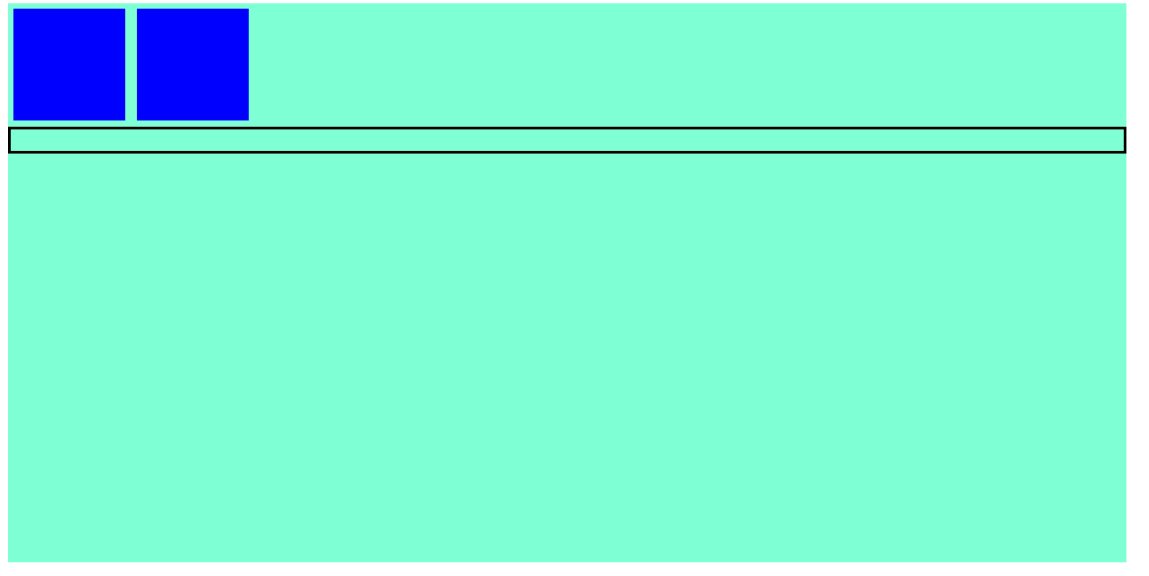
1.2.1 float详解
何为float定位?浮动的元素,脱离文档流(比如正常我们放一个div在页面里,是有一个文档流的,就是会有位置的,而变为float定位后,就会漂浮起来,原来的位置就不占用了,再放其他div,会从忽略float的位置,正常排列),空间释放(原来是占用着这个位置的,然后浮动,就漂浮起来了,这个位置就不占用了)。
清除浮动: clear:both 因为float定位他是浮起来的嘛,这个位置就是空的,而clear:both会清除浮动,默认为正常的文档流,这样后面的元素就可正常排列了(可以自己在代码中去体验)。
1.2.2 实例源码
<!DOCTYPE html>
<html>
<head>
<meta charset="utf-8">
<title>css浮动</title>
<style>
div.main{
width: 1000px;
height: 500px;
background-color: aquamarine;
}
div.child{
width: 100px;
height: 100px;
background-color: blue;
float: left;
margin: 5px;
}
// 清除浮动
div.clear{
height: 20px;
border: 2px solid black;
clear: both;
}
</style>
</head>
<body>
<!-- 浮动 -->
<div class="main">
<div class="child"></div>
<div class="child"></div>
<div class="clear"></div>
</div>
</body>
</html>
2 开发中常用的布局
2.1 flex布局
一种响应式布局,何为响应式?可以随着浏览器窗口大小放大��缩小,而布局元素也相应放大缩小。
具体分析见下面第三节的讲解。
2.2 antd栅格布局
当我们使用ant design组件开发时,必然要使用的其自带的一种布局模式。
可参考ant design官网的介绍:https://ant.design/components/grid-cn/
2.3 grid网格布局
如果说flex是一维布局,那么grid就是二维布局,更高级,它有行和列,flex只有行,其常用于固定元素个数布局;
可参考阮一峰的网络日志 - CSS Grid 网格布局教程 :http://www.ruanyifeng.com/blog/2019/03/grid-layout-tutorial.html
3 flex布局详解
3.1 flex布局是什么
在 Flexbox 布局模块(问世)之前,可用的布局模式有以下四种:
- 块(Block),用于网页中的部分(节)
- 行内(Inline),用于文本
- 表,用于二维表数据
- 定位,用于元素的明确位置
弹性框布局模块,可以更轻松地设计灵活的响应式布局结构,而无需使用浮动或定位。
3.2 教程文档小结
3.2.1 基本概念
- 容器和属性
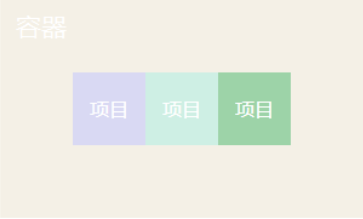
采用 Flex 布局的元素,称为 Flex 容器(flex container),简称"容器"。它的所有子元素自动成为容器成员,称为 Flex 项目(flex item),简称"项目"。
容器默认存在两根轴:水平的主轴(main axis)和垂直的交叉轴(cross axis)。
3.2.2 容器属性
容器常用有6个属性
- flex-direction
- flex-wrap
- flex-flow
- justify-content
- align-items
- align-content
3.2.2.1 flex-direction
flex-direction属性决定主轴的方向(即项目的排列方向)。
.flex-container {
display: flex;
flex-direction: row(默认) | row-reverse | column | column-reverse;
}
用于控制项目排列方向与顺序,默认row,即横向排列,项目排列顺序为正序1-2-3-4;row-reverse同为横向排列,但项目顺序为倒序4-3-2-1。
column 与row相反,为纵向排列,项目顺序为正序1-2-3,column-reverse同为纵向排列,项目顺序为倒序3-2-1。
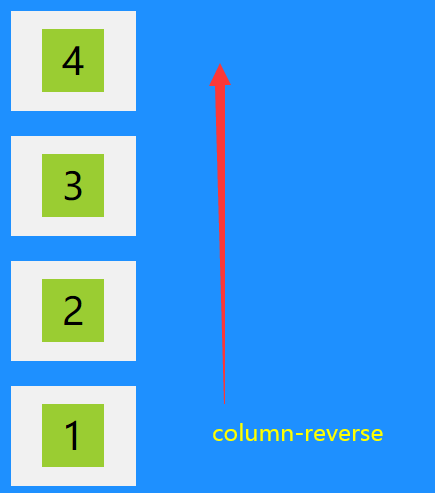
3.2.2.2 flex-wrap属性
用于控制项目是否换行,nowrap表示不换行。
.flex-container {
display: flex;
flex-wrap: nowrap(默认) | wrap | wrap-reverse;
}
nowrap表示不换行,项目会一直在容器的第一行排列,无论有多少个项目,只会都挤在第一行。
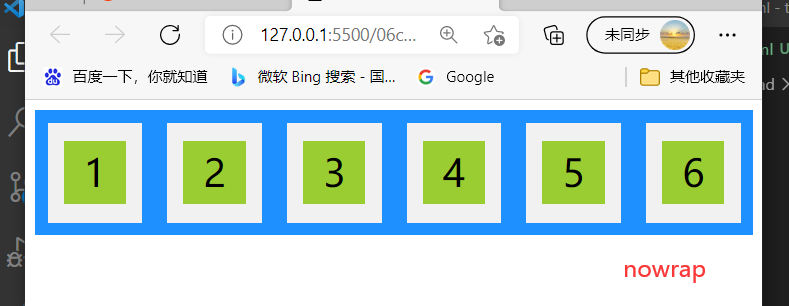
wrap表示自动换行,当项目在第一行排列不完时,会自动切换到下一行排列。
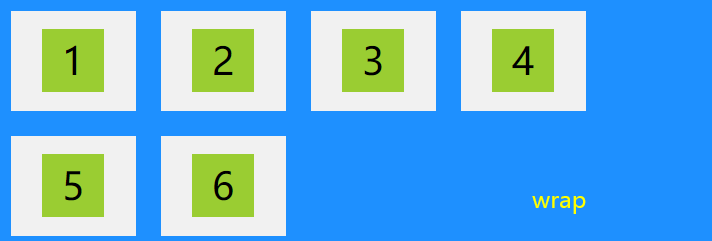
wrap-reverse 也是自动换行,但不同的是,它是从底下开始排列的(之前我们都是从上面开始��排的)。
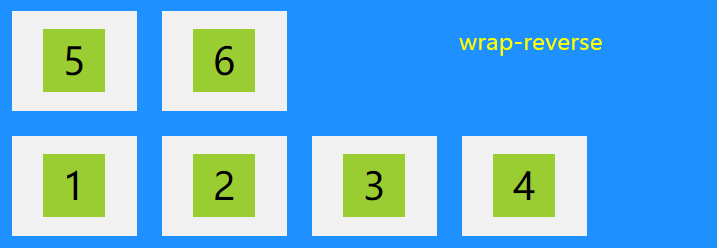
3.2.2.3 flex-flow属性
flex-flow属性是flex-direction属性和flex-wrap属性的简写形式,默认值为row nowrap(横向排列,不换行)。
.flex-container {
flex-flow: <flex-direction> || <flex-wrap>;
}
3.2.2.4 justify-content属性
哟,常用,好使。justify-content属性定义了项目在主轴上的对齐方式(我们想要使项目在容器中居中时,经常用得到)。
.flex-container {
justify-content: flex-start(默认) | flex-end | center | space-between | space-around;
}
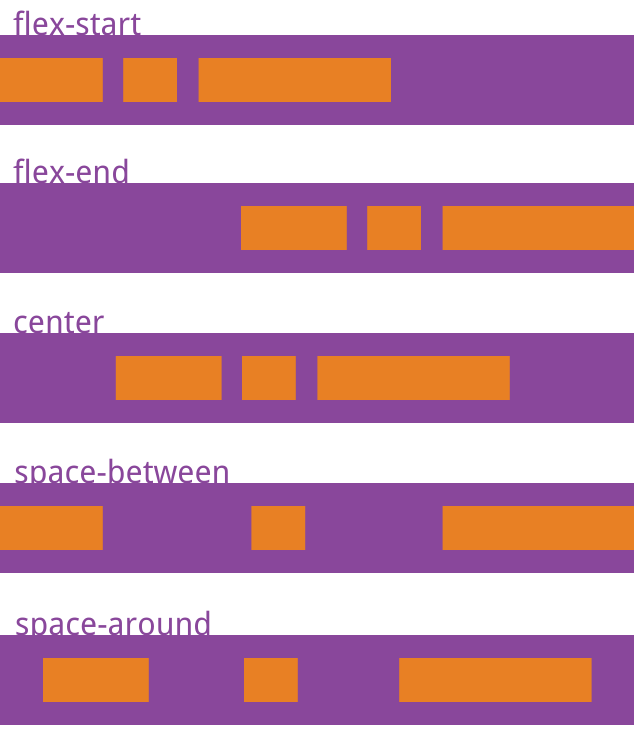
这里的的主轴是将横轴看做为主轴。常取值分别代表的意思如下:
flex-start(默认值):左对齐flex-end:右对齐center: 居中space-between:两端对齐,项目之间的间隔都相等。space-around:每个项目两侧的间隔相等。所以,项目之间的间隔比项目与边框的间隔大一倍。
3.2.2.5 align-items属性
哟,这个也常用,好使!align-items属性定义项目在交叉轴上如何对齐。
.flex-container {
align-items: flex-start | flex-end | center | baseline | stretch;
}
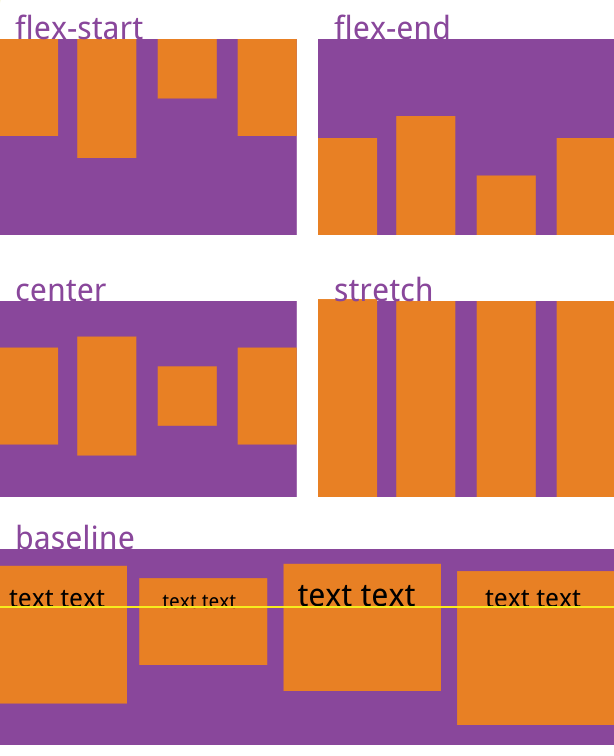
这里的的交叉轴是将纵轴看做为交叉轴。常取值分别代表的意思如下:
flex-start:交叉轴的起点对齐。flex-end:交叉轴的终点对齐。center:交叉轴的中点对齐。baseline: 项目的第一行文字的基线对齐。stretch(默认值):如果项目未设置高度或设为auto,将占满整个容器的高度。
3.2.2.6 align-content属性
align-content属性定义了多根轴线的对齐方式。如果项目只有一根轴线,该属性不起作用。
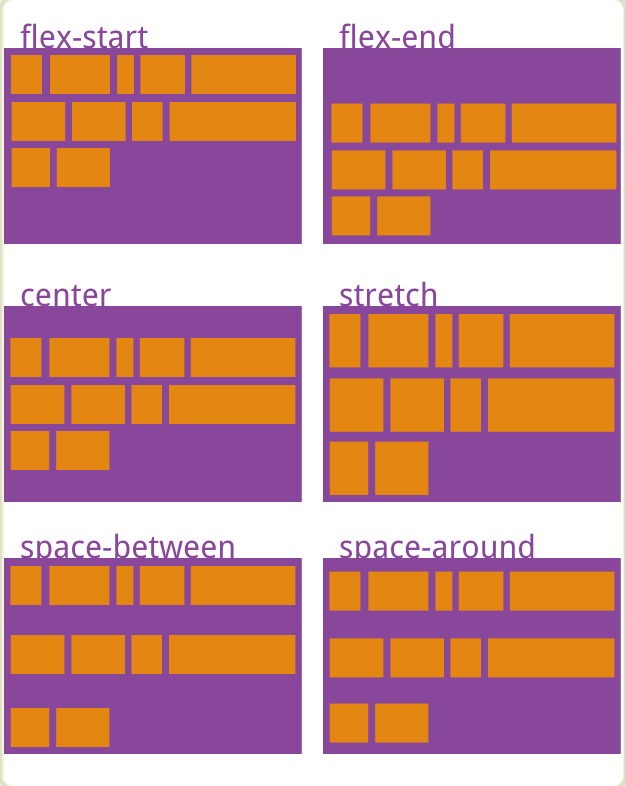
常取值分别代表的意思如下:
flex-start:与交叉轴的起点对齐。flex-end:与交叉轴的终点对齐。center:与交叉轴的中点对齐。space-between:与交叉轴两端对齐,轴线之间的间隔平均分布。space-around:每根轴线两侧的间隔都相等。所以,轴线之间的间隔比轴线与边框的间隔大一倍。stretch(默认值):轴线占满整个交叉轴。
3.2.3 项目属性
前面我们介绍的是写在容器上的属性,写完之后会作用于容器里面的项目排列布局样式。而项目属性是写在项目上的。换一种说法就是项目属性相当于我们写的ul里面的li,给li写属性。
因为这里我不常用到,所以就简单记之,详情可参考本文末尾的参考文章。
项目可写属性如下:
order定义项目的排列顺序。数值越小,排列越靠��前,默认为0。flex-grow规定某个 flex 项目相对于其余 flex 项目将增长多少。flex-shrink规定某个 flex 项目相对于其余 flex 项目将收缩多少。flex-basis规定 flex 项目的初始长度。flex是 flex-grow、flex-shrink 和 flex-basis 属性的简写属性。align-self规定弹性容器内所选项目的对齐方式。将覆盖容器的 align-items 属性所设置的默认对齐方式。
3.3 flex布局应用
3.3.0 实例代码运行效果图

3.3.1 实例HTML源码
<!DOCTYPE html>
<html>
<head>
<meta charset="UTF-8">
<title>flex布局</title>
<style>
.flex-container {
display: flex;
flex-direction: row;
flex-wrap: wrap;
background-color: DodgerBlue;
}
/* 选择父元素样式是 .flex-container 的所有 <div> 元素 */
.flex-container>div {
display: flex;
justify-content: center;
align-items: center;
background-color: #f1f1f1;
width: 100px;
height: 80px;
margin: 10px;
}
.flex-container>div>div {
background-color: yellowgreen;
width: 50px;
height: 50px;
line-height: 50px;
text-align: center;
font-size: 30px;
}
</style>
</head>
<body>
<div class="flex-container">
<div>
<div>1</div>
</div>
<div>
<div>2</div>
</div>
<div>
<div>3</div>
</div>
<div>
<div>4</div>
</div>
</div>
</body>
</html>
4 最后
4.1 参考
w3school Flexbox 布局模块 https://www.w3school.com.cn/css/css3_flexbox.asp
一篇文章弄懂flex布局 https://www.cnblogs.com/echolun/p/11299460.html
Flex 布局教程:语法篇 https://www.ruanyifeng.com/blog/2015/07/flex-grammar.html
4.2 注
本文作为本人学习总结之用,同时分享给大家,如果觉得这些内容有对你也有用的话,就请点个赞吧~ 谢谢~
因为个人技术有限,如果有发现错误或存在疑问之处,欢迎指出或指点!不胜感谢!
